今天和大家分享一下win10系统安装驱动出现数据错误问题的解决方法,在使用win10系统的过程中经常不知道如何去解决win10系统安装驱动出现数据错误的问题,有什么好的办法去解决win10系统安装驱动出现数据错误呢?小编教你只需要1、比如更新驱动程序等操作,出现数据错误(循环冗余检查)的故障,一般是硬盘读写出错了。 2、如果是光盘、U盘、硬盘拷贝数据出现这样的问题,也有可能是源文件毁损就可以了;下面就是我给大家分享关于win10系统安装驱动出现数据错误的详细步骤::
win10电脑安装驱动数据出错的解决方法:
1、比如更新驱动程序等操作,出现数据错误(循环冗余检查)的故障,一般是硬盘读写出错了。
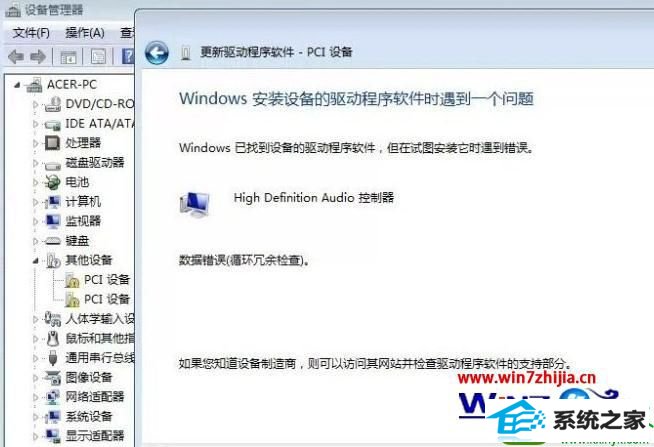
2、如果是光盘、U盘、硬盘拷贝数据出现这样的问题,也有可能是源文件毁损了。

3、遇到这样的问题,先使用排除法确定问题源头,再对其进行磁盘扫描等操作。先易后难,通常更新驱动,运行程序等操作出现这样的提示,一般都是磁盘有异常所致。使用win+E快捷键,调出资源管理器。
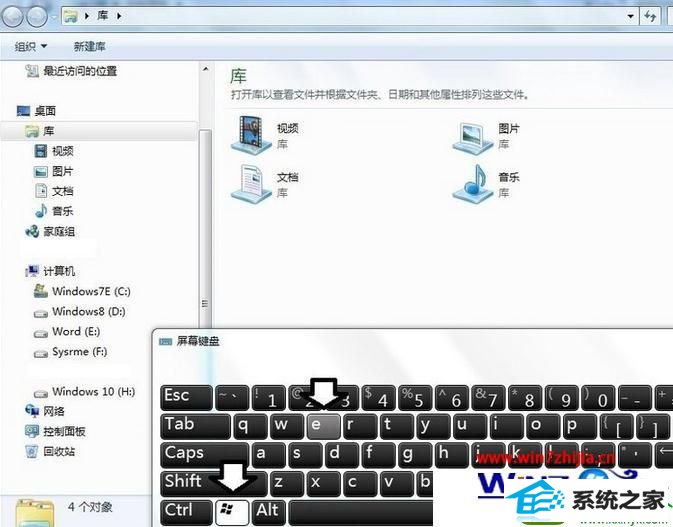
4、右键点击系统盘(通常是C盘)→属性。
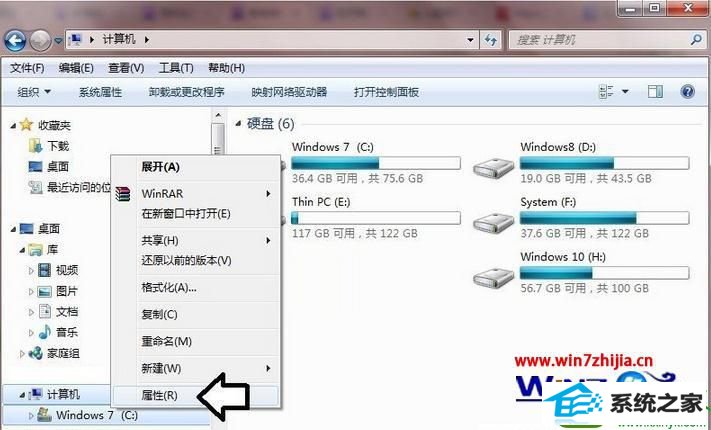
5、工具→开始检查。
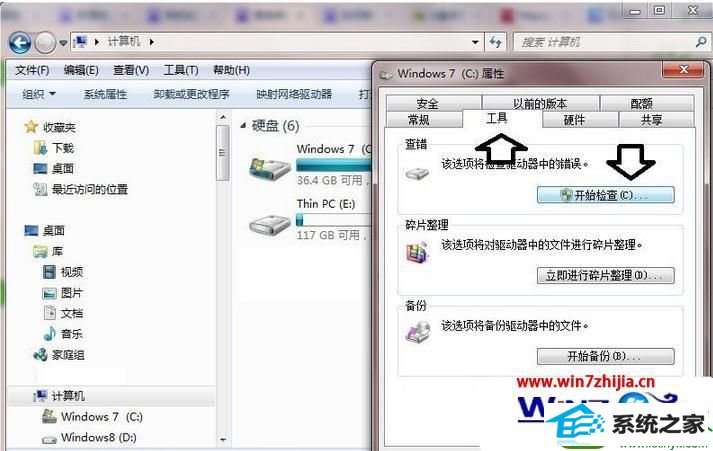
6、务必勾选两个磁盘检查、修复选项→开始。
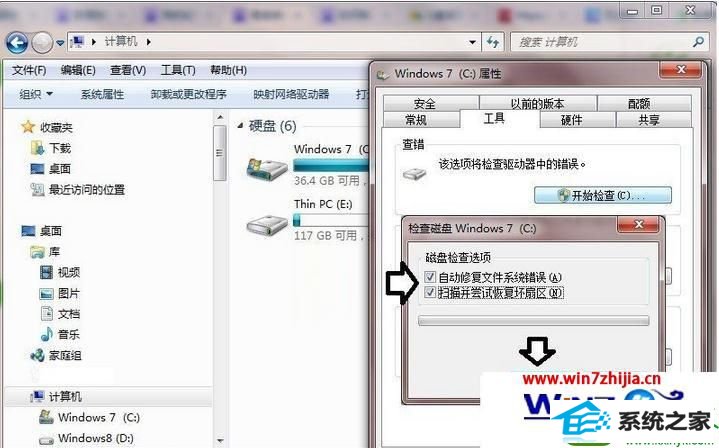
7、因为这是一个检查系统磁盘的动作(如果是非系统盘是可以在当下进行操作的),所以不能在系统正常运行的情况下进行,所以会调用计划磁盘检查的功能(重启电脑之后自动进行)→计划磁盘检查。
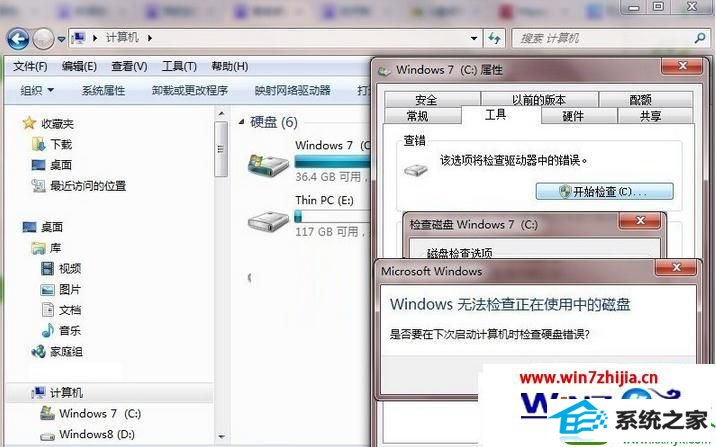
8、如果还有问题,不妨使用碎片整理进行一下系统盘。
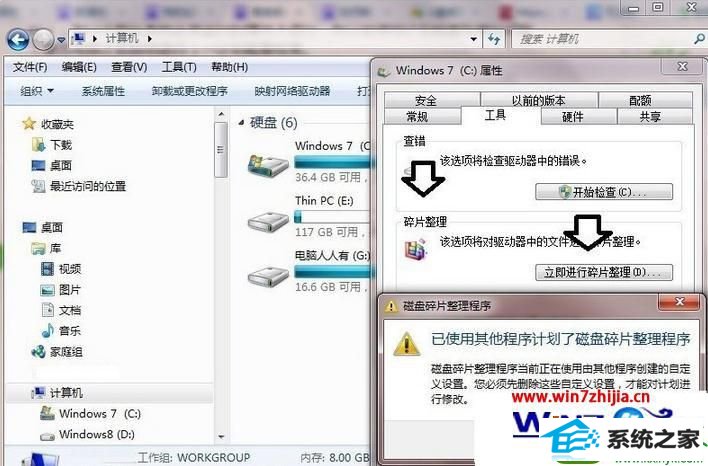
9、通过以上努力还是不能解决问题,那么说明问题比较严重了,通常是硬盘有坏道所致,这个需要使用专用的工具处理了(甚至要备份好数据,准备更换新的磁盘)。

以上就是win10系统安装驱动出现数据错误怎么办的设置步骤,在安装驱动的过程中如果你也遇上了类似的问题,可以按照以上的步骤来设置。
相关阅读:
------分隔线------
- 相关系统
- Win10纯净版系统下载












